「yt-dlp」は、YouTubeをはじめとする多数の動画サイトから、高画質・高音質な動画や音声を簡単にダウンロードできる、まさに「最強」の無料ツールです。オープンソースであるため安全性も高く、世界中の開発者によって常に進化しています。
「ダウンロードって難しそう」「違法じゃないの?」と感じる方もご安心ください。この記事では、yt-dlpのPCへの導入から、CMD(コマンドプロンプト)を使った具体的なダウンロード方法、そして利用する上で最も重要な著作権と合法性についても、わかりやすく解説します。yt-dlpを安全に活用し、お気に入りのコンテンツをオフラインで楽しむ方法をマスターしましょう。
目次をクリックで目的の記事に飛べます。

yt-dlpとは?オープンソースがもたらす安全性
「yt-dlp」とは、YouTubeをはじめとする数多くのオンライン動画配信サービスから、動画や音声を簡単にダウンロードできる強力なコマンドラインツールです。このツールの最大の特徴は、オープンソースとして開発されている点にあります。オープンソースとは、プログラムの設計情報やソースコードが一般に公開されており、誰でも自由に利用、改良、再配布ができるソフトウェアのこと。これにより、高い透明性と信頼性が確保され、ユーザーは安全に利用できるというメリットがあります。
yt-dlpの基本機能と圧倒的メリット
yt-dlpが「最強のダウンローダー」と称される理由が、その多岐にわたる機能と、それらがもたらす圧倒的なメリットにあります。
- YouTubeはもちろん、多くの動画サイトに対応
yt-dlpは、単にYouTube動画をダウンロードするだけでなく、ニコニコ動画、Twitch、Vimeo、X (旧Twitter)など、非常に多くの動画サイトに対応しています。これは、ウェブサイトの構造変更にも迅速に対応できるオープンソースならではの強みで、他のダウンローダーではダウンロードできない動画もyt-dlpならダウンロードできるケースが少なくありません。お気に入りのコンテンツをオフラインで楽しむための無料動画ダウンローダーとして、これほど汎用性の高いツールは他に類を見ません。 - 驚きの高画質・高音質で保存可能
yt-dlpを使えば、オリジナルの動画が提供する最高画質(4K, 8Kなど)や最高音質(FLAC, M4Aなど)でコンテンツをダウンロードできます。一般的なダウンローダーでは圧縮されて画質や音質が劣化することがありますが、yt-dlpはオリジナルの品質をほぼそのまま保存できるため、こだわり派のユーザーにも最適です。美しい映像やクリアなサウンドを、いつでもどこでも楽しむことが可能になります。 - プレイリストやチャンネルを丸ごとダウンロード
お気に入りのアーティストの全曲プレイリストや、特定のYouTuberのチャンネル一括ダウンロードもyt-dlpなら簡単です。動画を一つずつダウンロードする手間が省け、プレイリストダウンロードやチャンネルダウンロードのコマンドを一度実行するだけで、大量のコンテンツを効率的に手元に保存できます。これにより、オフライン再生のための準備が格段に楽になります。 - 字幕やサムネイルも一緒に手に入れる
動画本編だけでなく、字幕ダウンロード機能も非常に便利です。YouTubeの自動生成字幕や、アップロードされた公式字幕もダウンロードして、動画と一緒に楽しめます。また、動画のサムネイル画像ダウンロードも可能で、ダウンロードしたコンテンツの管理や整理にも役立ちます。これらの補助機能も充実しているため、yt-dlpは単なる動画ダウンロードツールに留まらない、総合的なメディア管理ツールとして機能します。
なぜyt-dlpは安全なの?オープンソースの透明性
デジタルコンテンツのダウンロードにおいて、ユーザーが最も懸念する点の一つが「安全性」でしょう。「yt-dlpは安全なのか?」という疑問に対して、オープンソースという特性が明確な答えを出します。
- 世界中の開発者が常にチェックする安心感
yt-dlpのソースコードはGitHubで公開されており、世界中のプログラマーやセキュリティ専門家が常にその内容をチェックしています。これは、特定の企業が開発・管理するクローズドなソフトウェアとは異なり、多数の目が監視している状態です。もしコード内に悪意のある記述(マルウェアやスパイウェアなど)があれば、すぐに発見され、コミュニティによって修正されるため、ユーザーはyt-dlpを安全に利用できます。この透明性こそが、最大の信頼性へと繋がっています。 - 怪しいプログラムが入り込むリスクが低い理由
オープンソースであるため、開発元が不明な「無料動画ダウンローダー」によく見られるような、広告表示プログラム(アドウェア)や個人情報を抜き取るような不正なコードが紛れ込むリスクが極めて低いです。ソフトウェアの仕組みが公開されているため、ユーザーはダウンロード前にコードを検証することも理論的には可能ですし、コミュニティの迅速な対応により、常にクリーンな状態が保たれる傾向があります。 - 個人情報はどこまで守られる?
yt-dlpは、ダウンロードしたい動画のURLをコマンドプロンプトに入力して実行するシンプルなツールです。基本的には、ユーザーのPC内部の個人情報にアクセスしたり、外部サーバーに送信したりするような機能は持っていません。ユーザーのログイン情報(YouTube Premiumなどのアカウント情報)を要求することもありません。そのため、個人情報の保護という点においても、極めてリスクが低いツールと言えます。ただし、yt-dlp 違法性の問題については後述する「著作権」の項目で詳しく解説しますが、ツールそのものが個人情報を不正に取得する危険性は低いと理解しておいてください。このyt-dlp 安全性の高さが、多くのユーザーに支持される理由の一つです。
yt-dlpをPCに導入しよう!初心者でも簡単な設定方法
「yt-dlpって何だか難しそう…」と感じる方もいるかもしれませんが、ご安心ください。ここでは、yt-dlp インストールから基本的なyt-dlp 使い方の準備までを、初心者の方にも分かりやすく丁寧に解説していきます。複雑な設定は不要で、いくつかのステップを踏むだけで、すぐにYouTube動画ダウンロードや音声ダウンロードの準備が整います。
yt-dlpをダウンロードして準備する
まず、yt-dlp本体をPCにダウンロードする作業から始めましょう。これは無料で手軽にできます。
- 公式ページからyt-dlp本体をダウンロードする方法
yt-dlpはオープンソースのツールなので、公式のGitHubリポジトリから直接ダウンロードするのが最も安全かつ確実です。検索エンジンで「yt-dlp GitHub」と検索するか、以下https://github.com/yt-dlp/yt-dlpにアクセスしてください。GitHubのページにアクセスしたら、ゆっくり下にスクロールして次の画像のところまでスクロールします。
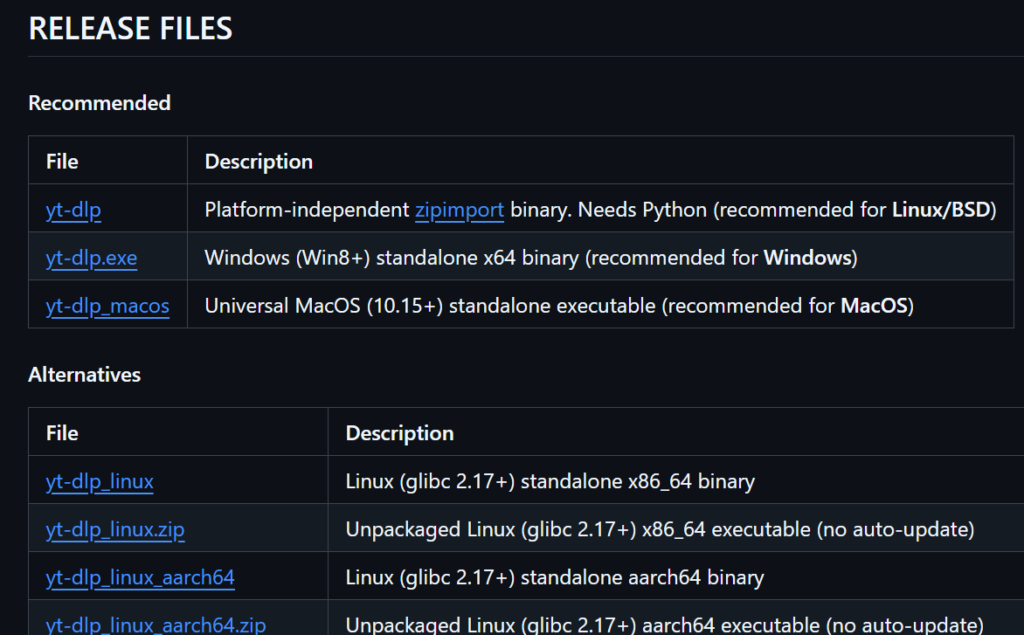
- Windowsユーザーであれば、「yt-dlp.exe」というファイルを探してクリックし、ダウンロードしてください。これはWindowsで直接実行できる形式(実行ファイル)です。MacやLinuxユーザーの場合は、「yt-dlp」(拡張子なし)というファイルがあるはずです。
- ダウンロードしたファイルをどこに置くのがおすすめ?
ダウンロードしたyt-dlp.exe(またはyt-dlp)ファイルは、どこに置いても動作しますが、後の操作を簡単にするために、特定の場所にまとめるのがおすすめです。- デスクトップに新しいフォルダを作成する:例えば、「YouTubeDownloader」のような名前のフォルダを作成し、その中にyt-dlp.exeを移動させると分かりやすいでしょう。
- Cドライブ直下などに専用フォルダを作成する:C:\yt-dlpといったシンプルなパスのフォルダを作成するのも良い方法です。
- Windowsなら「yt-dlp.exe」ファイルを用意
Windows環境でyt-dlpを使う場合、ダウンロードするファイルは「yt-dlp.exe」という名前のファイルです。この.exeという拡張子は、Windows上で直接実行できるプログラムであることを示しています。複雑なPython環境をインストールする必要はなく、このファイル一つあればyt-dlpの基本的な機能は利用可能です。これにより、初心者でも手軽にyt-dlp ダウンロード方法を実践できます。
コマンドプロンプト(CMD)を起動しよう
yt-dlpは、マウスで操作するようなグラフィカルな画面を持たず、「コマンドプロンプト(CMD)」という黒い画面に文字を入力して操作します。最初は少し抵抗があるかもしれませんが、ごく基本的な操作だけでYouTube動画ダウンロードが可能です。
- 「ファイル名を指定して実行」や検索バーからcmdと入力
コマンドプロンプトを起動する方法はいくつかあります。- 一番簡単な方法(Windows 10/11):「スタート」ボタンの隣にある検索バーに「cmd」と入力し、「コマンドプロンプト」というアプリが表示されたらクリックして起動します。
- ファイル名を指定して実行:「Windowsキー」と「R」を同時に押して「ファイル名を指定して実行」ダイアログを開き、「cmd」と入力してEnterキーを押します。
- yt-dlpがあるフォルダに移動する簡単な方法
コマンドプロンプトを起動したら、次にyt-dlp.exeファイルがあるフォルダに移動する必要があります。これが「yt-dlp コマンド」を実行するための準備です。例えば、デスクトップに作成した「YouTubeDownloader」フォルダにyt-dlp.exeを置いた場合を考えます。- まず、コマンドプロンプトで「cd」と入力し、半角スペースを一つ入れます。
- 次に、先ほどyt-dlp.exeを置いたフォルダをエクスプローラーで開き、そのフォルダのアドレスバーをクリックして表示されるパス(例: C:\Users\あなたのユーザー名\Desktop\YouTubeDownloader)をコピーします。
- コマンドプロンプトに戻り、コピーしたパスを右クリックして貼り付け、Enterキーを押します。
コマンドプロンプトで動画・音声をダウンロードする具体的な手順
さあ、いよいよyt-dlpを使って、実際にYouTube動画ダウンロードや音声ダウンロードを行うステップに入ります。前章で解説した通り、コマンドプロンプト(CMD)を起動し、yt-dlp.exeがあるフォルダに移動した状態から始めてください。ここからは、具体的なyt-dlp コマンドとその使い方を、初心者の方でも迷わないように、一つ一つ丁寧に解説していきます。
YouTube動画をダウンロードしてみよう!
まずは一番基本的な、YouTube動画をダウンロードする方法からマスターしましょう。
- ステップ1: ダウンロードしたい動画のURLをコピーする
最初に、ダウンロードしたいYouTubeの動画を開き、その動画のURL(ウェブアドレス)をコピーします。- ブラウザのアドレスバーに表示されているURL全体を選択して右クリックし、「コピー」を選んでください。
- 例: https://www.youtube.com/watch?v=xxxxxxxxxxx のような形式です。
このURLが、yt-dlpに「どの動画をダウンロードしたいか」を伝える重要な情報になります。
- ステップ2: コマンドプロンプトに基本コマンドを入力
yt-dlpがあるフォルダでコマンドプロンプトが起動していることを確認したら、以下の基本コマンドを入力します。- yt-dlp [動画のURL] ← これだけ!
yt-dlp の後に半角スペースを一つ空け、先ほどコピーした動画のURLを貼り付けます(コマンドプロンプト上で右クリックすると貼り付けられます)。 - 例: yt-dlp https://www.youtube.com/watch?v=xxxxxxxxxxx
入力が終わったら、キーボードのEnterキーを押してください。
- yt-dlp [動画のURL] ← これだけ!
- ステップ3: ダウンロードされた動画を確認する
ダウンロードが完了したら、yt-dlpを実行したフォルダ(yt-dlp.exeが置いてあるフォルダ)を確認してください。そこに、ダウンロードした動画ファイルが保存されているはずです。ファイル名には、通常、動画のタイトルが含まれています。これで、オフライン再生で動画を楽しむ準備ができました!
音声だけをダウンロードしたい時のコマンド
動画ではなく、音楽ダウンロードや高音質 音源ダウンロードをしたい場合は、専用のオプションを使います。これにより、動画から音声部分だけを抽出し、指定した形式で保存できます。
- yt-dlp -x –audio-format mp3 [動画のURL] ← mp3で音楽保存!
このコマンドは、「-x」オプションで音声を抽出し、「–audio-format mp3」で抽出した音声をMP3形式で保存するよう指示しています。- 例: yt-dlp -x –audio-format mp3 https://www.youtube.com/watch?v=xxxxxxxxxxx
このコマンドを実行すると、元の動画ファイルはダウンロードされず、指定したフォルダにMP3形式の音声ファイルだけが保存されます。手軽に無料で音楽ファイルを手に入れたい時に非常に便利なyt-dlp 使い方です。
- 例: yt-dlp -x –audio-format mp3 https://www.youtube.com/watch?v=xxxxxxxxxxx
- 他の音声形式(WAV, FLACなど)への変更方法
MP3以外の形式で保存したい場合は、「–audio-format」の後に続く部分を変更するだけです。- WAV形式で保存: –audio-format wav
- FLAC形式で保存: –audio-format flac (高音質だがファイルサイズが大きい)
- AAC形式で保存: –audio-format aac
高画質・高音質で保存するためのコマンド
yt-dlpは、単にダウンロードするだけでなく、最高画質や高音質にこだわって保存することができます。yt-dlp コマンドにオプションを追加するだけで、簡単に実現できます。
- yt-dlp -f bestvideo+bestaudio [動画のURL] ← 最高品質!
このコマンドは、「-f」オプションでフォーマット(形式)を指定し、「bestvideo+bestaudio」で利用可能な最も良い画質と最も良い音質のものを組み合わせてダウンロードするよう指示します。- 例: yt-dlp -f bestvideo+bestaudio https://www.youtube.com/watch?v=xxxxxxxxxxx
これにより、4K動画ダウンロードや8K動画ダウンロードなど、高画質での動画保存が可能になります。元の動画が提供している最高の品質で楽しみたい場合に最適なyt-dlp 使い方です。
- 例: yt-dlp -f bestvideo+bestaudio https://www.youtube.com/watch?v=xxxxxxxxxxx
- 特定の解像度(1080pなど)を指定する方法
「最高品質」だとファイルサイズが大きくなりすぎる場合や、特定の解像度でダウンロードしたい場合は、以下のように指定できます。- 1080p(フルHD)でダウンロード:
yt-dlp -f “bestvideo[height=1080]+bestaudio/best[height=1080]” [動画のURL]
これは少し複雑に見えますが、動画の高さ(解像度)を1080ピクセルに指定し、それに合う最高の音声を組み合わせるという意味です。 - 720p(HD)でダウンロード:
yt-dlp -f “bestvideo[height=720]+bestaudio/best[height=720]” [動画のURL]
このようにyt-dlp 設定を細かく調整することで、ストレージ容量や視聴環境に合わせて最適なファイルサイズと品質でYouTube 動画保存ができます。
- 1080p(フルHD)でダウンロード:
プレイリストやチャンネルを一気にダウンロード!
yt-dlpの真骨頂とも言えるのが、YouTube プレイリスト ダウンロードやYouTube チャンネル一括ダウンロード機能です。大量の動画も、わずかなコマンドで一気に手元に保存できます。
- yt-dlp –yes-playlist [プレイリストのURL]
このコマンドは、指定したURLがプレイリストであることをyt-dlpに伝え、プレイリスト内のすべての動画を順番にダウンロードします。- 例: yt-dlp –yes-playlist https://www.youtube.com/playlist?list=PLxxxxxxxxxxxxxxxxxxxxxxxxx
yt-dlpは賢く、すでにダウンロード済みの動画はスキップしてくれるので、途中で中断しても安心です。
- 例: yt-dlp –yes-playlist https://www.youtube.com/playlist?list=PLxxxxxxxxxxxxxxxxxxxxxxxxx
- 大量の動画を効率よく保存するコツ
- ダウンロード先のフォルダを整理: 大量の動画をダウンロードする際は、事前に専用のフォルダを作成しておくと管理しやすくなります。
- ダウンロード速度の制限: 回線への負荷を減らしたい場合は、–limit-rate 500K(500KB/sに制限)のようなオプションを追加することも可能です。これにより、他のインターネット利用に影響を与えずにダウンロードできます。
- 進行状況の確認: 大量のダウンロードは時間がかかることがあります。コマンドプロンプトで進行状況を時々確認しながら、気長に待ちましょう。
これらのyt-dlp コマンドを使いこなせば、あなたのデジタルライフは格段に便利になるはずです。yt-dlpはまさに、無料で利用できる最強のダウンローダーと言えるでしょう。
yt-dlp利用時の著作権と違法性について知っておこう
ここまで、yt-dlpの素晴らしい機能と使い方を解説してきましたが、オンラインコンテンツのダウンロードには、常に著作権という重要な側面が伴います。yt-dlpは安全なツールですが、その利用方法によっては違法性を問われる可能性があります。ここでは、yt-dlpを利用する上で知っておくべき著作権の基本と、合法的にツールを使うための注意点を詳しく解説します。
yt-dlpは違法ではない?ツールと利用者の責任
まず理解すべきは、「ツールそのもの」と「ツールの利用方法」は異なるという点です。
- ツール自体は合法、使い方が重要
yt-dlpは、プログラムコードが公開されているオープンソースのソフトウェアであり、それ自体を開発・配布することは違法ではありません。例えるなら、コピー機や録画機器のようなものです。それらの機器自体は合法ですが、著作権のある書籍を無断で大量コピーしたり、有料放送を不正に録画・配布したりすれば、違法行為となります。yt-dlpも同様に、その使い方が法に触れるかどうかを決定します。 - 「個人的な利用」の範囲と注意点
日本の著作権法では、私的な目的で、かつ家庭内で使用するために、著作物を複製することが認められています(「私的複製」)。しかし、この「私的利用」の範囲には明確な線引きがあります。- 私的複製の対象: 原則として、合法的に視聴しているコンテンツ(購入したCDやDVD、ストリーミングサービスの正規コンテンツなど)を個人的にバックアップ目的で複製するケースが想定されています。
- 違法アップロードされたもの: インターネット上に違法アップロードされた動画や音源を、私的利用の目的であってもダウンロードすることは、原則として違法行為です。これは、著作者の利益を不当に害する行為と見なされるためです。
- 違法ダウンロードと見なされるケース
具体的に、以下のようなケースは違法ダウンロードと見なされる可能性が高いです。- YouTubeなどに違法アップロードされた映画、アニメ、テレビ番組、音楽などをダウンロードすること。
- 有料で配信されているコンテンツ(サブスクリプション限定動画など)を、正規の契約なしにダウンロードすること。
- ダウンロードしたコンテンツを、個人的な利用の範囲を超えて、インターネット上に再アップロードしたり、友人・知人に配布したりすること。
安全にyt-dlpを使うためのルール
yt-dlpは非常に強力で便利なツールですが、その力を正しく、安全に使うためには、いくつかのルールを守る必要があります。
- 著作権フリー素材や許可されたコンテンツに利用
最も合法的かつ安全なyt-dlp 使い方は、著作権フリーで公開されている動画や、クリエイターがダウンロードを許可しているコンテンツに利用することです。- 例: 自身の制作した動画のバックアップ、クリエイティブコモンズライセンスで公開されている素材、無料で配布されているパブリックドメインの映像など。
これらのコンテンツであれば、安心してyt-dlpで動画保存や音声ダウンロードができます。
- 例: 自身の制作した動画のバックアップ、クリエイティブコモンズライセンスで公開されている素材、無料で配布されているパブリックドメインの映像など。
- ダウンロードした動画の共有はNG!
たとえ個人的な利用目的でダウンロードしたものであっても、その動画ファイルをインターネット上に再アップロードしたり、不特定多数の人と共有したりすることは、著作権侵害にあたります。SNSでの共有や、ファイル共有ソフトでの配布などは絶対に避けてください。これは違法アップロードに加担する行為となり、法的な責任を問われる可能性があります。 - 音楽や映画の違法アップロードに加担しない
yt-dlpを使ってダウンロードしたコンテンツが、そもそも違法アップロードされたものである場合、それをさらに再配布したり、個人的な利益のために利用したりする行為は、著作者の権利を著しく侵害します。ツールの便利さだけに目を奪われず、コンテンツの出所や権利関係を常に意識し、モラルと合法性を重視したyt-dlp利用を心がけましょう。
まとめ:yt-dlpはまさに「最強」の無料ダウンローダー!
ここまで、yt-dlpの安全性から使い方、そして著作権に関する注意点まで、詳しく解説してきました。結論として、yt-dlpは無料で利用できる最強のダウンローダーであると言えます。
yt-dlpのメリットと知っておくべきこと
- メリット:
- オープンソースによる高い安全性と透明性。
- YouTubeだけでなく、多くの動画サイトに対応する汎用性。
- 高画質・高音質での動画保存や音楽ダウンロードが可能。
- プレイリストダウンロードやチャンネル一括ダウンロードで効率的なコンテンツ収集。
- 字幕ダウンロードやサムネイル画像ダウンロードなど、豊富な補助機能。
- コマンドプロンプト(CMD)でシンプルなyt-dlp コマンドを実行するだけで使える手軽さ。
- 常にyt-dlp 最新版が開発コミュニティによって更新され、ダウンロードできないなどの問題に迅速に対応。
- 知っておくべきこと:
- ツールの利用自体は合法だが、著作権のあるコンテンツを違法アップロードされたものからダウンロードすることは違法行為となる可能性が高い。
- 個人的な利用の範囲を厳守し、ダウンロードしたコンテンツの共有や再配布はしない。
- 常に合法性を意識し、モラルあるyt-dlp 使い方を心がける。
今後のyt-dlpと無限の可能性
yt-dlpは、その柔軟性と開発コミュニティの活発さにより、常に進化を続けています。新しい動画サイトへの対応、機能の追加、yt-dlp エラーの修正など、yt-dlp 最新版は常に最強の無料ダウンローダーとしての地位を確立していくでしょう。
適切な知識と倫理観を持って利用すれば、yt-dlpは私たちのデジタルライフをより豊かにする強力な味方となります。お気に入りの動画をオフライン再生で楽しんだり、学習コンテンツをダウンロードして繰り返し視聴したりと、その可能性はまさに無限大です。ぜひ、この安全で最強のオープンソースツールを賢く活用してみてください。



